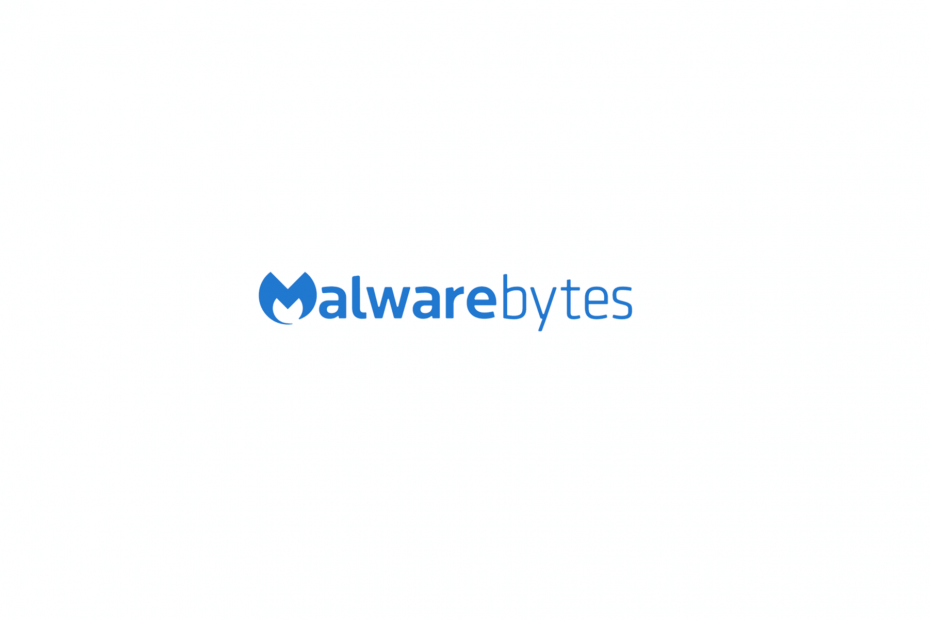
Този софтуер ще поддържа драйверите ви работещи, като по този начин ви предпазва от често срещани компютърни грешки и отказ на хардуер. Проверете всичките си драйвери сега в 3 лесни стъпки:
- Изтеглете DriverFix (проверен файл за изтегляне).
- Щракнете Започни сканиране за да намерите всички проблемни драйвери.
- Щракнете Актуализиране на драйвери за да получите нови версии и да избегнете неизправности в системата.
- DriverFix е изтеглен от 0 читатели този месец.
От инструменти за антималуер са задължително стартиране със системата, много неща могат да се объркат. Има различни случаи, при които антивирусът създава хаос в последователността на зареждане, което в най-добрия случай ще увеличи времето за зареждане.
Най-лошият случай? Това ще дестабилизира системата и изобщо няма да можете да стартирате. Доста очевидна грешка за потребителите на Malwarebytes е грешката при зареждане „mbamswissarmy.sys“, когато антивирусният драйвер се повреди.
Измисляме няколко решения благодарение на усърдната общност, която Malwarebytes имат. Вижте ги по-долу.
Как да коригирам проблеми с корупцията на mbamswissarmy.sys
- Стартирайте в безопасен режим и деинсталирайте Malwarebytes с MST
- Изтрийте или преименувайте файла „mbamswissarmy.sys“
- Архивирайте данните си и преинсталирайте Windows 10
Решение 1 - Стартирайте в безопасен режим и деинсталирайте Malwarebytes с MST
Това е най-добрият и най-безопасният метод за справяне с този проблем. А именно, изглежда, че този масивен проблем се е появил поради корупцията на драйвера mbamswissarmy.sys.
Този драйвер стартира системата и се занимава с почистване при зареждане на изтрити или поставени под карантина злонамерени файлове. По този начин трябва да започне със системата. Освен това, тъй като е важен стартиращ компонент, корупцията му ще доведе до неуспех при зареждане.
Ако не можете да стартирате по стандартен начин, най-добрият начин да се справите с този проблем е чрез зареждане в безопасен режим и деинсталиране на антивируса Malwarebytes.
Най-добрият начин да го направите е да използвате MST (Malwarebytes Support Tool). С него можете да премахнете всички свързани файлове и записи в системния регистър. След това трябва да е лесно да преинсталирате Malwarebytes.
Следвайте тези стъпки, за да изтеглите MST и след това стартирайте в безопасен режим:
- Рестартирайте компютъра си принудително 3 пъти, за да извикате Разширено възстановяване меню.
- ИзбирамОтстраняване на неизправности.
- ИзберетеРазширени опциии тогаваНастройки за стартиране.
- ЩракнетеРестартирам.
- Изберете Безопасен режим с работа в мрежа.
- Ако системата се зареди успешно, изтеглете Инструмент за поддръжка на Malwarebytes, тук.
- Инсталирайте приложението и го стартирайте.
- Сега можете да опитате ремонт инсталацията или премахнете антивирусната напълно. Ние сме склонни да предложим премахване.
- След като премахнете Malwarebytes антивирусна, рестартирайте компютъра си. Трябва да започне както обикновено, без грешка.
- Изтеглете антивирусния файл за настройка, туки го инсталирайте отново.
Решение 2 - Изтрийте или преименувайте файла „mbamswissarmy.sys“
Ако предишната стъпка ви е провалила и няма шанс да стартирате Windows, дори и в безопасен режим, следващата стъпка е това, което трябва да опитате.
Първо, опитайте да стартирате отново в безопасен режим и отидете до C: windowssystem32drivers и преименувайте mbamswissarmy.sys на mbamswissarmy.sys.old. Ако не можете да го направите, продължете по-долу.
Основната цел е да стигнете до повишения команден ред, който трябва да ви позволи да изтриете драйвера mbamswissarmy.sys от системата. Въпреки че това не е точно безрисково решение, то трябва да разреши наличната грешка.
Съществува определен риск от критично увреждане на системата. Въпреки това, в повече от няколко съобщени случая засегнатите потребители не са имали допълнителни проблеми.
От друга страна, ако не можете да изтриете или преименувате драйвера, можете да му попречите да изпълни, като премахнете записа му в системния регистър. Това алтернативно решение трябва да ви подтикне и да позволи да стартирате без никакви проблеми.
И за двете опции ще ви е необходим външен инсталационен носител и алтернативен компютър, за да го създадете.
Следвайте тези инструкции, за да се справите с драйвера „mbamswissarmy.sys“ и стартирайте в Windows 10:
- Създайте стартиращо инсталационно устройство на друг компютър (с Media Creation Tool).
- Включете USB или поставете DVD и рестартирайте компютъра.
- Въведете настройките на BIOS и задайте USB като основно устройство за зареждане.
- Когато файловете на Windows 10 се заредят, щракнете върху „Поправете компютъра си" на дъното.
- Отворете Отстраняване на неизправности> Разширени опции> Команден ред.
- В командния ред въведете следната команда и натиснете Enter:
- sc изтриване на MBAMSwissArmy
- Като алтернатива можете да изпълните следната команда:
- reg изтриване / f HKLMSYSTEMCurrentControlSetservicesMBAMSwissArmy
- Изключете USB устройството и рестартирайте компютъра.
Решение 3 - Архивирайте данните си и преинсталирайте Windows 10
И накрая, ако нито една от двете предишни стъпки не ви е помогнала да разрешите проблема, последната инстанция ще бъде преинсталирането на системата.
Разбира се, не забравяйте да използвате инструмент или команден ред на трети страни, за да извлечете всички важни данни, преди да изтриете системното устройство.
След като направите това, трябва да имате проста задача да изтеглите Media Creation Tool и да създадете инсталационния носител (DVD или USB флаш устройство).
Ако не сте сигурни как да го направите, проверете това статия с задълбоченото обяснение. Също така, не забравяйте да ни кажете всички алтернативни решения, които сме пропуснали да споменем тук. Очакваме да се чуем.
СВЪРЗАНИ ИСТОРИИ, КОИТО ТРЯБВА ДА ПРОВЕРИТЕ:
- Как да коригирате проблеми с паметта на Malwarebytes
- КОРЕКЦИЯ: Malwarebytes няма да се актуализира в Windows 10
- Как да коригирам грешка при стартиране на Windows „Bootloader Device Unknown“


